以前書いたChromecastとEIZOディスプレイの不具合に関する記事に対して解決策のコメントを頂き、そのとおりにしたら無事解決しました。コメント頂いた方のお名前は《名無し》さんとしか存じませんが、大変感謝です。
記事内でわたしは機器間の相性と書いてしまいましたが、後述する解決方法をご覧いただくと分かるようにわたしのEIZOディスプレイ設定が間違っていた、という事になります。
記事を公開して9か月ほど経ってしまいましたが、画面が紫色になるのはディスプレイ設定方法が原因である、と訂正させて頂きます。
対象の記事
以下記事内容は訂正させて頂きますので参考までにご覧ください。
解決案として頂いたコメント
名無し より
初めまして。通りすがりの者ですが、これは相性というより設定が合っていないのかもしれません。
EIZOの設定メニューで、「画面調整」の「カラースペース」で調整してみてください。(解決済みでしたらすみません…)
解決方法
名無しさんより頂いたコメント通り、EIZOディスプレイの設定方法を見直す。
結論を最初に書いておくと、画面調整 > カラースペース の設定で 自動 または YUV 4:4:4 を選択すればディスプレイの紫がかった色合いは無くなり、自然な色合いとなる。
EIZOディスプレイ設定方法
ディスプレイ前面のENTERボタン(EIZOのEV2116Wの場合)をクリック。
設定メニューの中から画面調整を選択。
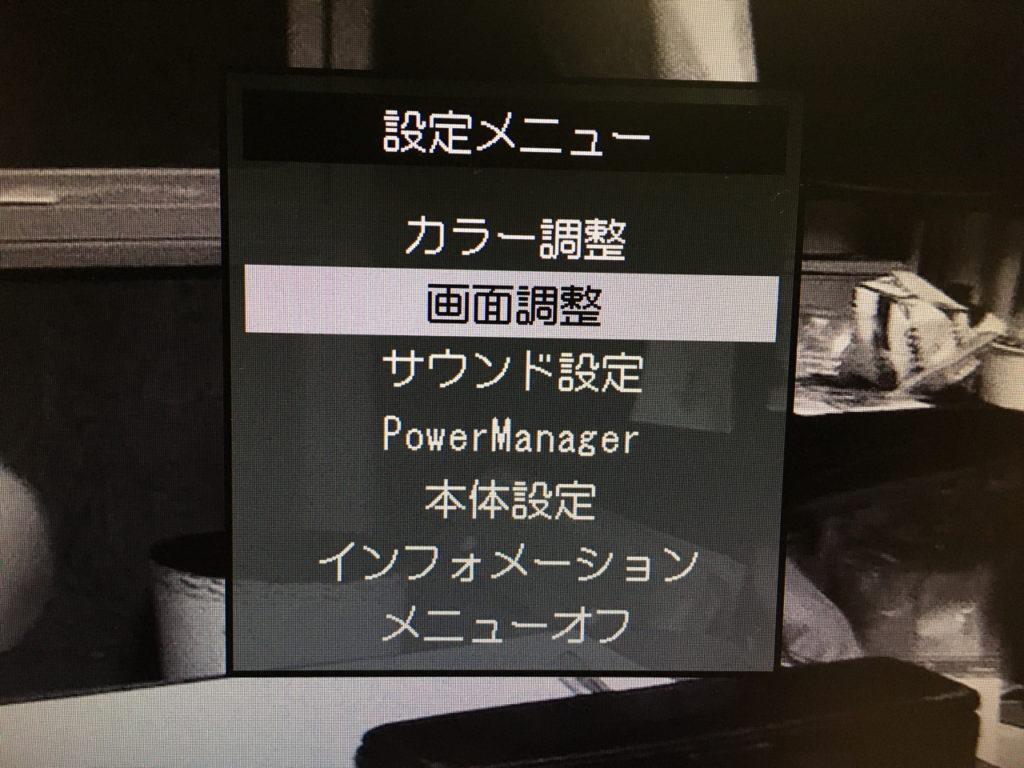
画面調整メニューのカラースペースを選択(わたしのディスプレイはRGBリミッドレンジが初期状態だった)

カラースペースメニューの1つ1つの項目を試してみる。
まずはRGBリミテッドレンジ。背景の色合いで分かるように紫色がかっている。×
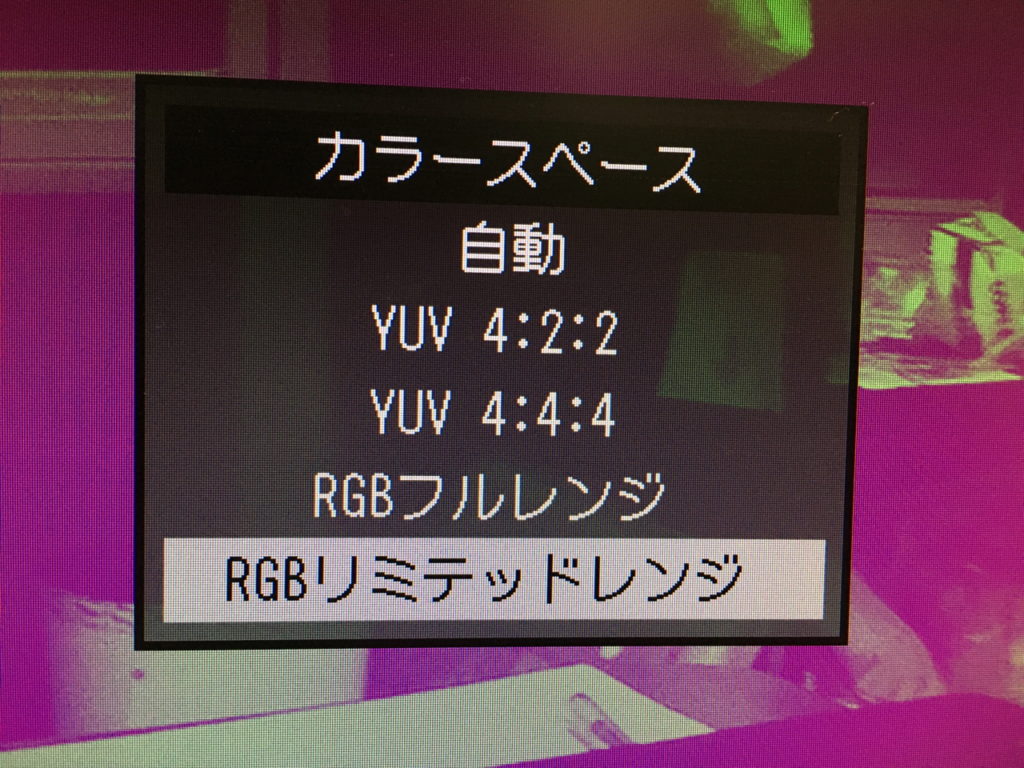
RGBフルレンジ。これも紫がかっている。×

YUV 4:4:4を選択。自然な色合いのカラーとなった。〇
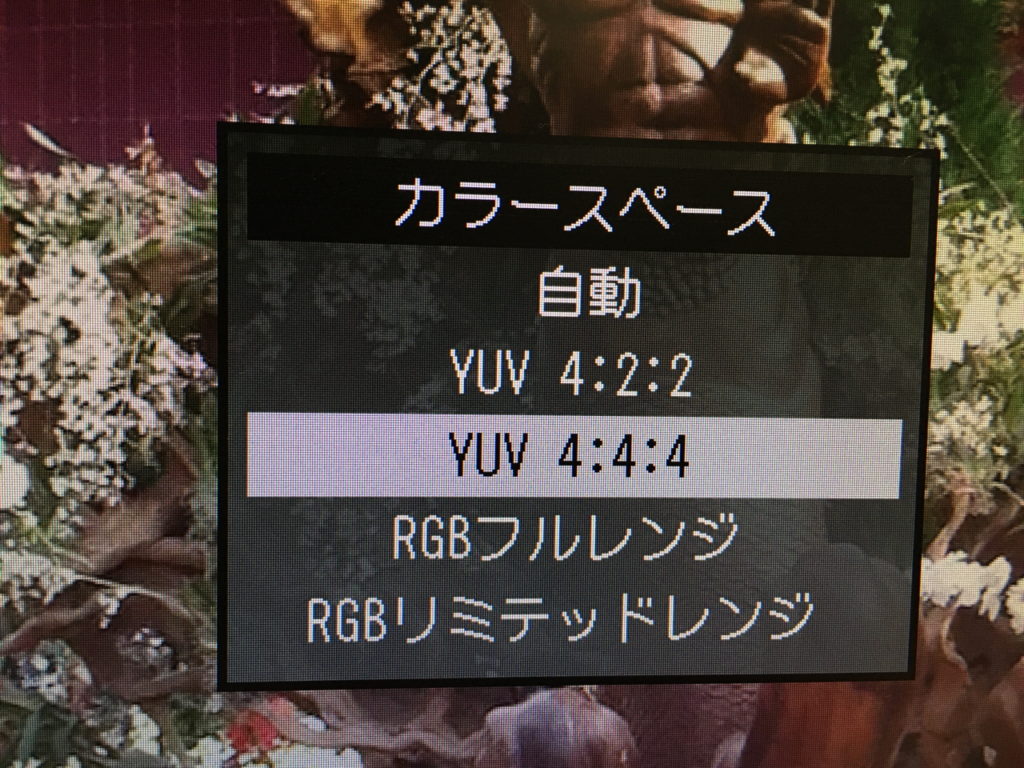
YUV 4:2:2を選択。紫がかった色になってしまう。×
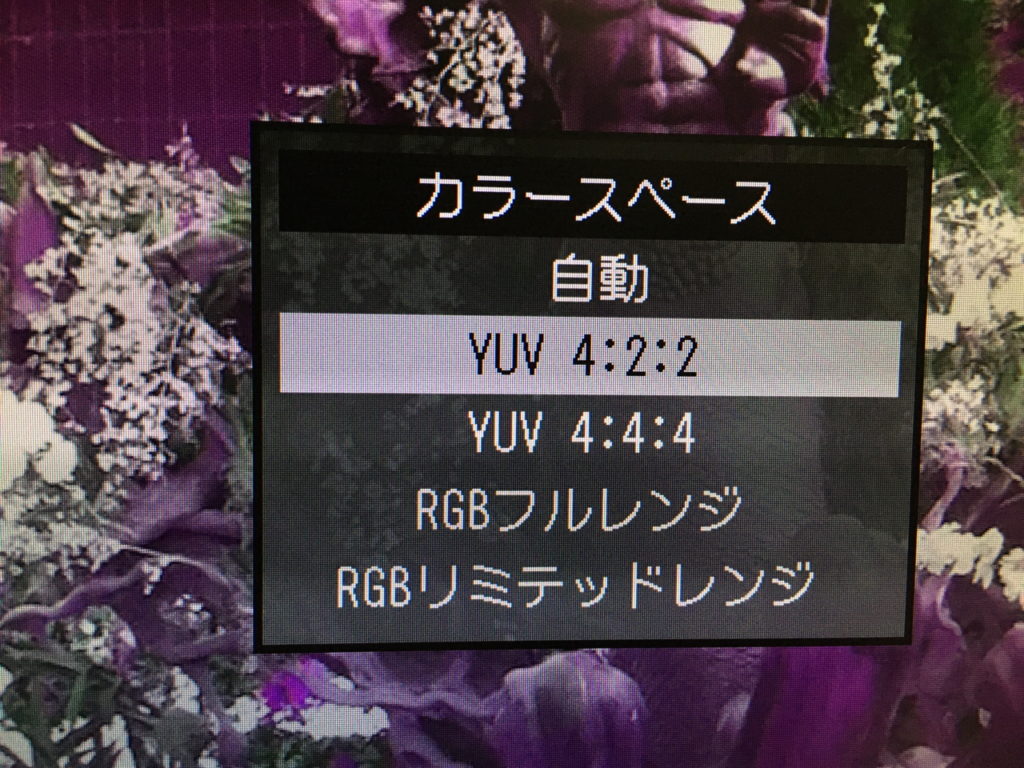
自動を選択。すんなりと自然なカラーとなった。〇
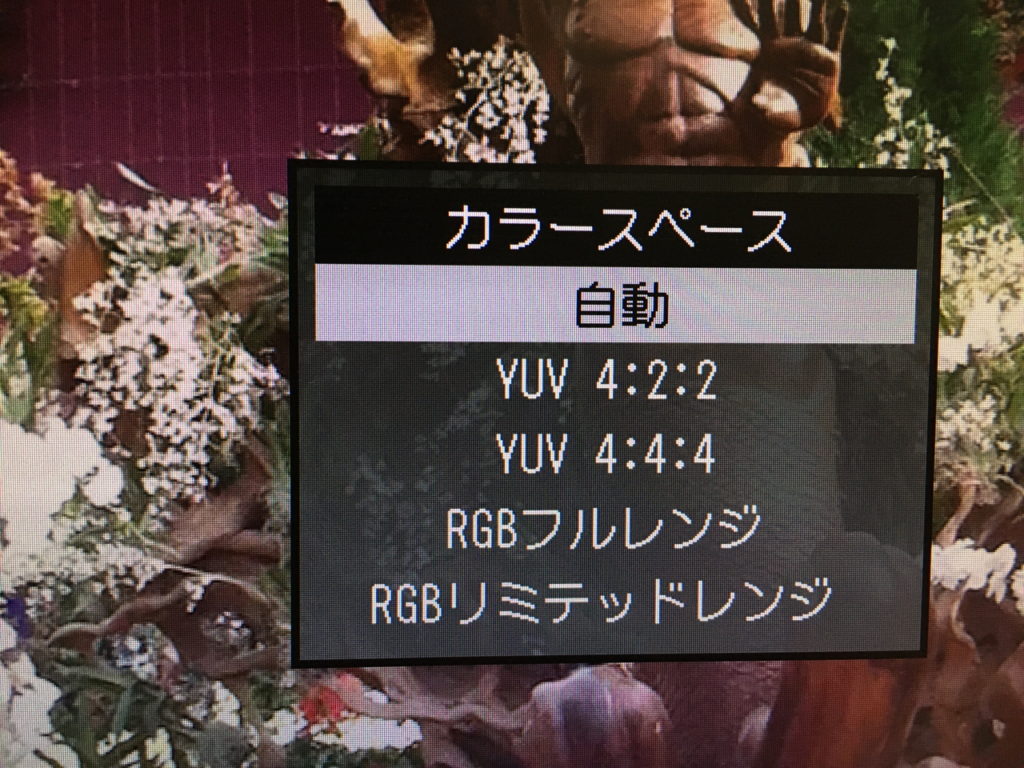
結論としては、カラースペースのYUV 4:4:4か自動を選択しておけばOK!
どちらも自然な色合いだったので、基本的にカラースペースは自動でいいのではないだろうか。
当時色々とEIZOディスプレイの設定を変えてみたが、カラースペースは全くノータッチだった。
結局、相性問題だと勘違いしたわたしは別のディスプレイを購入してしまった。何とも浅はかな…
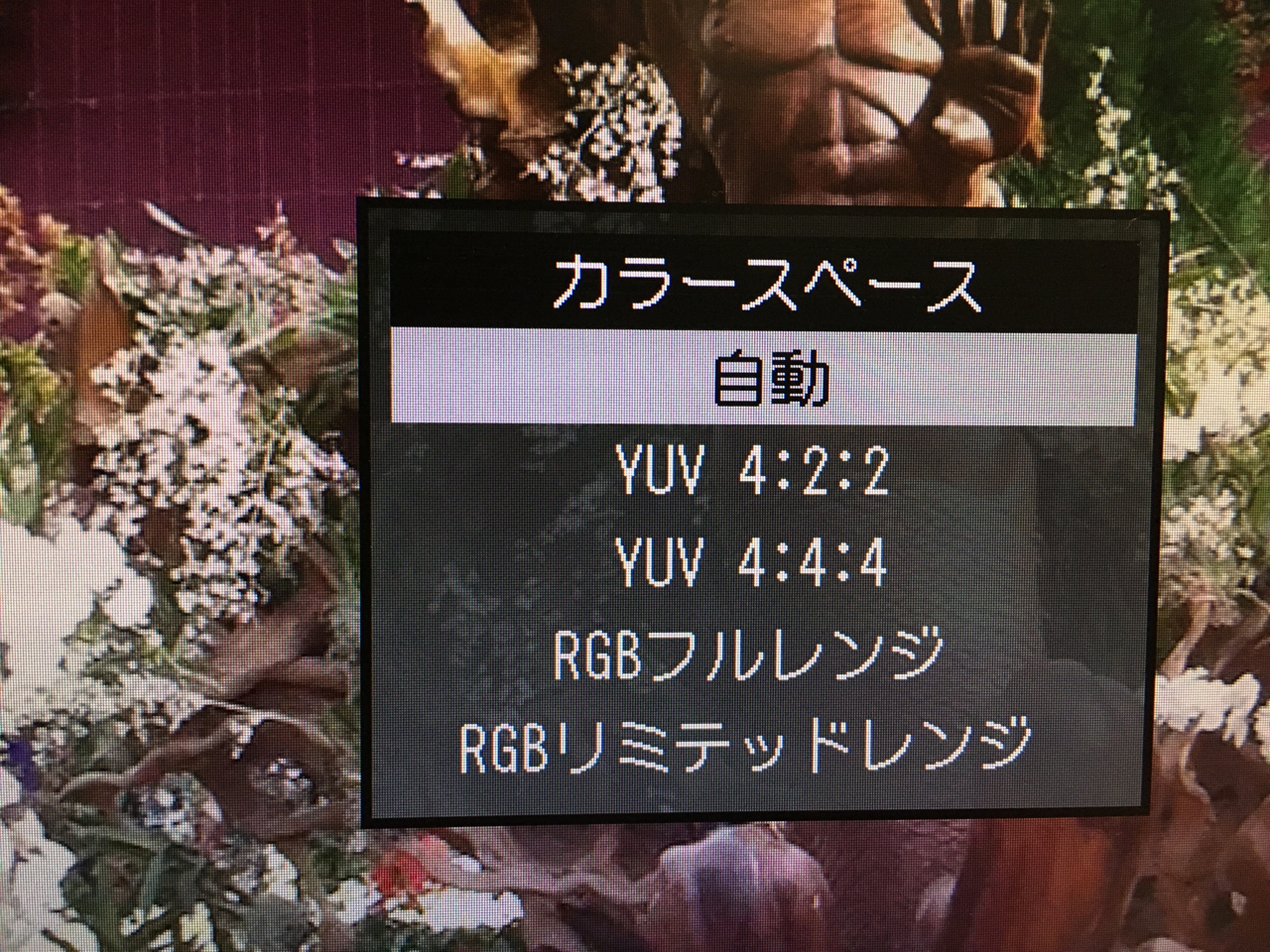
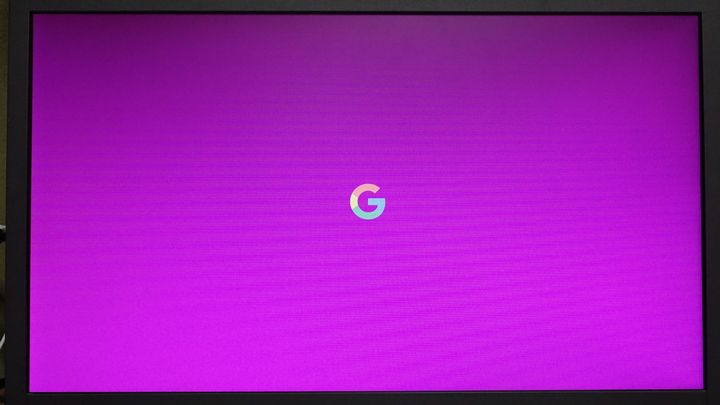


コメント